افتراضيًا ، يتم الاحتفاظ بنسخة احتياطية من الصور على جهاز iPhone على iCloud. في الواقع ، حتى إذا قمت بحذف بعض الصور فإنها تظل في السحابة لبعض الوقت قبل إرسالها إلى النسيان الرقمي. وبالطبع ، هناك خيار لإضافة الصور أو إزالتها يدويًا.
في كلتا الحالتين ، تكون معاينة صور iCloud سهلة الإبحار ، ولكن عليك التأكد من أن أجهزتك مضبوطة للسماح بوصول iCloud ومزامنته. تقدم الأقسام التالية دليلًا سريعًا خطوة بخطوة حول كيفية القيام بذلك.
قبل ان تبدا
أولاً ، تحتاج إلى التأكد من تمكين مكتبة الصور iCloud وأن هذا يعمل مع أجهزة iPhone و iPad. تنطبق الخطوات الواردة أدناه على نظام التشغيل iOS 12.4 وهي تشبه إصدارات البرامج الأقدم. هنا هو ما عليك القيام به.
اي فون / آي باد
الخطوة 1
قم بتشغيل تطبيق الإعدادات ، ثم انقر فوق اسمك في الجزء العلوي من الشاشة ، وحدد iCloud للوصول إلى مزيد من الخيارات.
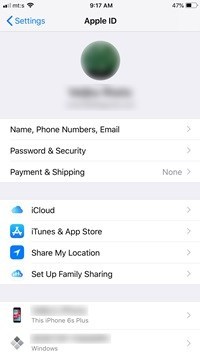
Note: تحتوي إصدارات iOS الأقدم على علامة تبويب الصور والكاميرا. انقر فوق ذلك عند إدخال الإعدادات وسيتم نقلك إلى نافذة الإعداد المقابلة.
الخطوة 2
ضمن "Apps Using iCloud" ، حدد "صور" وقم بالتبديل بين مفاتيح التمرير بجوار "iCloud Photos" و "Upload to My Photo Stream". هذه الخيارات تقوم تلقائيًا بتحميل الصور إلى iCloud وستحصل على ألبوم "My Photo Stream".
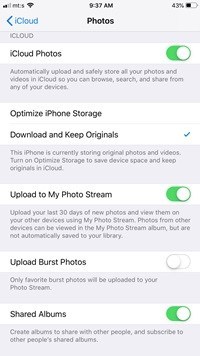
باستخدام "My Photo Stream" ، يمكنك معاينة الصور على الأجهزة الأخرى المتصلة. العمل يعمل في الاتجاه المعاكس كذلك. على سبيل المثال ، يمكنك عرض الصور التي تم التقاطها على جهاز iPad داخل مجلد "My Photo Stream" الخاص بـ iPhone. رغم ذلك ، لا يتم حفظ هذه الصور في مكتبة iPhone.
Note: تفترض الإجراءات الموضحة أعلاه أن كلا الجهازين قد سجل الدخول إلى نفسه Apple هوية شخصية. خلاف ذلك ، قم بالتبديل إلى خيار "الألبومات المشتركة" واستخدم ذلك لإرسال واستقبال صور iCloud.
إيماك / ماك بوك
الخطوة 1
انقر أو اضغط على تفضيلات النظام وحدد قائمة iCloud ، ثم قم بتسجيل الدخول باستخدام Apple هوية شخصية.
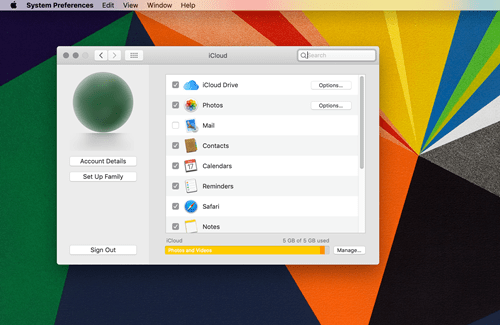
الخطوة 2
انقر أو انقر فوق المربع الموجود أمام iCloud Drive والصور لتنشيطها. الآن ، حدد زر "خيارات" بجوار "الصور" للوصول إلى القائمة المنسدلة.
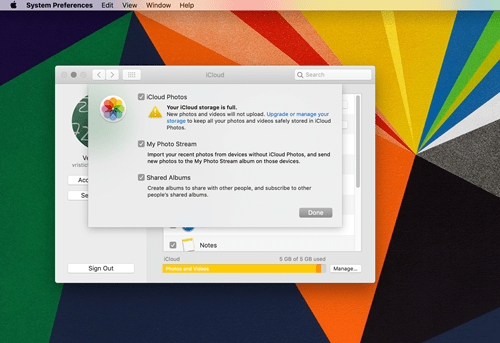
تأكد من تحديد المربع الموجود أمام "My Photo Stream". وهذا يتيح الوصول إلى صور iCloud على الأجهزة الأخرى وتحميل الصور الجديدة تلقائيًا إلى مجلد البث. مرة أخرى ، لا تتردد في التحقق من خيار "الألبومات المشتركة" إذا كنت ترغب في مشاركة الصور مع الآخرين.
هذا خارج الطريق ، iCloud Drive يظهر الآن عبر جهازك Apple الأجهزة ولديهم نفس المجلد السحابي. فقط لتذكيرك ، iCloud Drive هو مدير ملفات متعدد الإمكانات وهو تطبيق لمعاينة المستندات المخزنة في السحابة.
Note: يظهر iCloud Drive داخل تطبيق الملفات على إصدارات iOS الأحدث.
كيفية الوصول إلى صور iCloud من المستعرض
هذه الطريقة رائعة لأنها تعمل على أجهزة PS و Android اللوحية. بالإضافة إلى ذلك ، ليس هناك الكثير من العلوم لذلك. قم بتشغيل المتصفح المفضل لديك ، انتقل إلى http://www.icloud.com، وتسجيل الدخول مع الخاص بك Apple هوية شخصية.
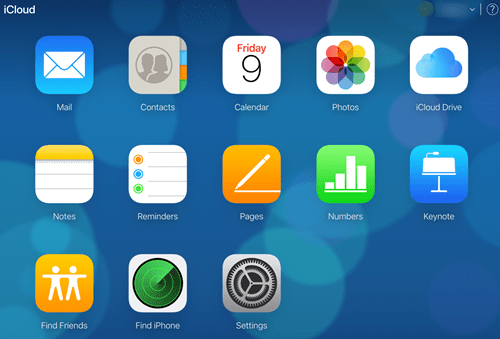
ستتمكن من معاينة جميع تطبيقات iCloud ويمكنك النقر فوق "الصور" لرؤية ما تمت مزامنته على السحابة. يمكنك الحصول على صورك أو تنزيلها أو حذفها أو مشاركتها. ضع في اعتبارك أنك إذا اخترت حذف صورة من iCloud ، فستتم إزالتها من جميع أجهزتك.
شيء واحد آخر ، يمكنك مشاركة الصور عبر البريد الإلكتروني فقط عند الوصول إلى iCloud من متصفح.
iCloud تحميل الصور
تذكير سريع – مع "iCloud Photo Stream" ، فإن الصور التي تلتقطها أو تستوردها تنتهي بـ "Photo Stream" ويمكنك مشاهدتها على جميع الأجهزة. لكي يعمل هذا ، فأنت بحاجة إلى اتصال Wi-Fi. على وجه الدقة ، يتم تنزيل الصور في ساحة البث بمجرد الاتصال بشبكة Wi-Fi.
كما هو مبين ، يمكنك تنزيل الصور عبر متصفح. لأغراض هذه المقالة ، استخدمنا Safari ولكنه يعمل بنفس الطريقة على المتصفحات الأخرى. هذه هي الخطوات اللازمة.
الخطوة 1
قبل المتابعة ، من الأفضل تعيين وجهة التنزيل أولاً. للاحتفاظ بالصور منفصلة ، يمكنك أيضًا اختيار "طلب كل تنزيل" واختيار مجلد وجهة مختلف مع كل تنزيل.
قم بتشغيل Safari أو أي متصفح آخر واضغط على Cmd + ، للوصول إلى التفضيلات. يمكنك أيضًا القيام بذلك من القائمة المنسدلة في شريط القوائم ، لكن الأمر أسهل. حدد المجلد الوجهة ضمن "موقع تنزيل الملفات" وستكون جاهزًا للعمل.
الخطوة 2
الآن ، يمكنك تسجيل الدخول إلى iCloud وتحديد الصور التي تريد تنزيلها. لتحديد عدة صور ، اضغط Cmd أو Ctrl (على جهاز كمبيوتر) وانقر على كل صورة تريد حفظها. بمجرد الانتهاء من ذلك ، اضغط على أيقونة التنزيل وأنت على ما يرام.
مهم Note
تفترض هذه المقالة أن لديك مساحة تخزين كافية على iCloud. تحصل على 5 غيغابايت مجانًا افتراضيًا وسرعان ما تستهلك ، خاصة إذا قمت بتحميل الصور ومقاطع الفيديو. بدون مساحة التخزين الإضافية ، لن يتم تحميل الصور التي تلتقطها تلقائيًا على السحابة وهذا يعني أن "Photo Stream" لن يعمل. على الجانب المشرق ، سوف تكون قادرًا على معاينة جميع الصور حتى لحظة امتلاء التخزين.
أين ألبوم العطلات
تعال إلى التفكير في الأمر ، فإن إعداد ألبومات iCloud والصور لا تستغرق بعض العمل. لكن عليك القيام بذلك مرة واحدة فقط وبعد ذلك يمكنك الاستمتاع بصورك عبر عدة Apple الأجهزة.
ما مساحة iCloud التي تلتقطها صورك؟ هل تقوم بحذفها أو تنزيلها بانتظام؟ تعطينا سنتين في التعليقات أدناه.
